Che cos'è il file di dimensioni massime FAT32 e come rompere la barriera FAT32
Fat32 è un utile formato disco che organizza i file archiviati su un'unità disco. E c'è una dimensione massima del file in FAT32. All'inizio della creazione di un'unità, verrà contrassegnata in blocchi chiamati settori, in cui è possibile trovare informazioni sul computer. Da una vasta gamma di formati di disco, FAT32 è solo il formato supportato su Mac e Windows. Sfortunatamente, potresti ricevere un errore a causa delle grandi dimensioni. Per evitare ciò, discutiamo della dimensione del file mac per FAT32. E questo post ti insegnerà come trasferire un file la cui dimensione è oltre il massimo.
Lista guida
Parte 1: qual è il limite di dimensione del file per FAT32 Parte 2: Come trasferire i file quando sono più grandi della dimensione massima del file FAT32 Parte 3: Domande frequenti sulla dimensione massima del file FAT32Parte 1: qual è il limite di dimensione del file per FAT32
FAT32 è un file system unico che hai appena incontrato. Dalla sua definizione e utilizzo, il formato del disco può essere complicato e difficile recuperare i dati dai tuoi dispositivi. Tuttavia, devi anche conoscere la dimensione massima FAT32 per evitare di perdere tempo a ricaricare o ripristinare dati importanti.
1. La dimensione per i file FAT32 Max
La dimensione massima del file del formato del disco per un singolo file è di 4 GB. Sebbene questo sia abbastanza grande da memorizzare le informazioni da un file, c'è la possibilità che tu possa incorrere in qualche problema, come i dati troppo grandi per il sistema di destinazione.
2. Perché FAT32 ha limitazioni per le dimensioni dei file
FAT32 ha una limitazione incorporata per le dimensioni dei file. Può sembrare sciocco, ma gli sviluppatori nel corso della giornata non hanno anticipato i file più grandi oggi. Inoltre, i progettisti pensavano che i comuni file di grandi dimensioni diventassero una grande possibilità che FAT32 venisse sostituito con quelli più recenti. Ecco perché anche se si copiano file pari a 2 TB, un singolo file può avere solo un massimo di 4 GB.
Parte 2: Come trasferire i file quando sono più grandi della dimensione massima del file FAT32
Ma ci sono soluzioni per la dimensione massima di FAT32? Decisamente sì. Esistono file system più recenti che non limiteranno la dimensione del file a 4 GB. Tuttavia, qui ci sono soluzioni più efficaci per archiviare i dati senza ricevere un errore.
1. Modificare il file system in NTFS o exFAT dal driver USB
Come accennato, i file system moderni sono alternative migliori per la dimensione massima FAT32. NFTS ed exFAT sono i sistemi più recenti per utilizzare l'unità sul tuo PC. NTFS è adatto per la memoria flash ed è supportato da tutte le versioni di Windows e dalle ultime versioni di Mac. Mentre exFAT fornisce 16TB come dimensione massima del file ed è supportato da molti produttori di terze parti. Cambiare il file system sul tuo dispositivo è relativamente semplice ed ecco come farlo su Windows 11/10/8/7 e Mac:
Per utenti Windows:
Passo 1.Premi i tasti "Windows + R" sulla tastiera e digita diskmgmt.msc per avviare Gestione disco. Da un'altra finestra, scegli la partizione desiderata e fai clic con il pulsante destro del mouse su di essa. Seleziona l'opzione Formato dall'elenco a discesa.
Passo 2.Scegli il file system NTFS dal sottomenu, quindi imposta la dimensione dell'unità allocata per impostazione predefinita. Selezionare la casella di controllo "Esegui" per una formattazione rapida, quindi fare clic su "OK" per applicare le modifiche. Il file system cambierà quindi da FAT32 a NTFS.
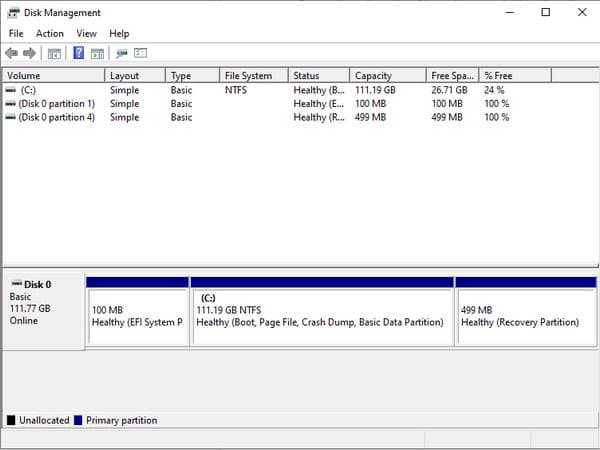
Per utenti Mac:
Passo 1."Premi Cmd + Barra spaziatrice" contemporaneamente. Dalla finestra di dialogo, digitare Utility Disco per avviare la finestra Utility Disco.
Passo 2.Fare clic sul pulsante "Cancella" e quindi procedere selezionando exFAT dall'elenco dei formati. Immettere l'"Etichetta volume" desiderata e fare nuovamente clic sul pulsante "Cancella".
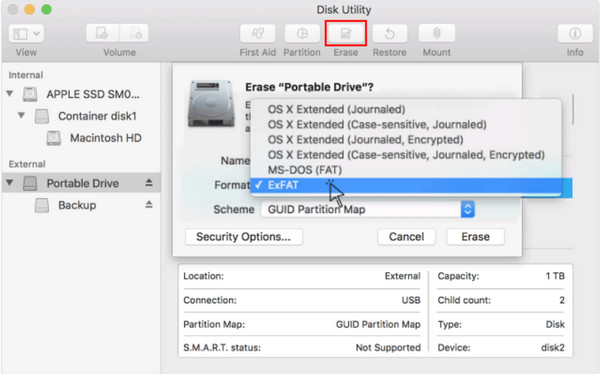
2. Usa AnyRec PhoneMover per condividere tra cellulare e PC
Il trasferimento di file su un altro dispositivo è preferibile se non si desidera modificare il file system. Con AnyRec PhoneMover, l'esportazione di file multimediali dal telefono al computer o viceversa sarà un'azione immediata senza indugio. Il software ti aiuterà a gestire i file classificando video, audio, foto e altri file. Inoltre, puoi esportare i file in blocco collegando il dispositivo tramite Wi-Fi, un codice QR e un cavo USB compatibile. Scarica AnyRec PhoneMover per evitare di raggiungere la dimensione massima FAT32.

Un'alternativa professionale alla gestione dei file multimediali da tutti i dispositivi.
Sincronizza i file tra smartphone iOS e Android tramite USB
Esporta i file in blocco con un trasferimento ad alta velocità senza distorcere la qualità.
Eseguire il backup dei file dal dispositivo prima di trasferirli.
Download sicuro
Passo 1.Scarica e installa AnyRec PhoneMover dalla pagina web ufficiale. In attesa del completamento dell'installazione, installa l'app MobieSync sul tuo telefono per connettere i dispositivi tramite Wi-Fi e codice QR. In alternativa, utilizza una USB per collegare il telefono al computer.
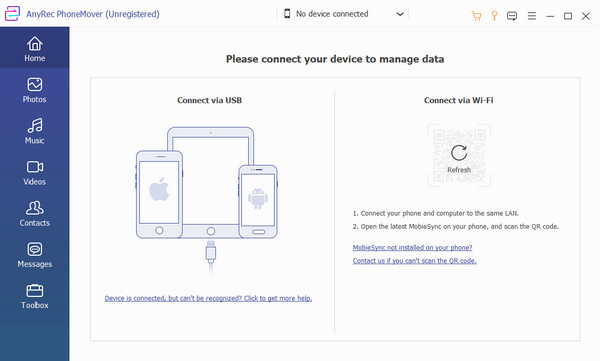
Passo 2.Una volta che PhoneMover ha letto l'unità mobile, apri le schede dal pannello di sinistra in cui puoi selezionare i file che desideri trasferire. L'esportazione dei file può avvenire dal PC al telefono e viceversa. Fare clic sul pulsante "Esporta su telefono/PC" per avviare il processo.
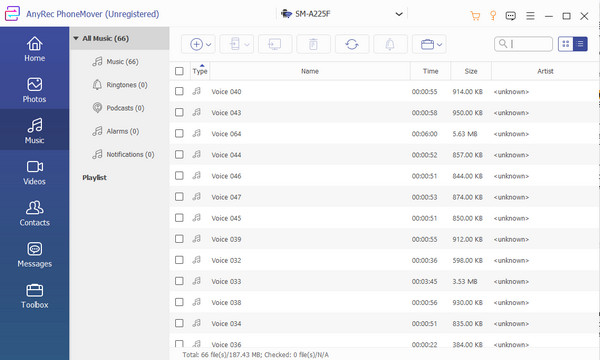
Passaggio 3.Per altri utilizzi, visitare il menu "Casella degli strumenti" del software e utilizzare il file Convertitore HEIC per convertire le immagini in formati più piccoli. Inoltre, puoi eseguire il backup e ripristinare i contatti dal telefono e trasferire i dati su un altro dispositivo mobile.
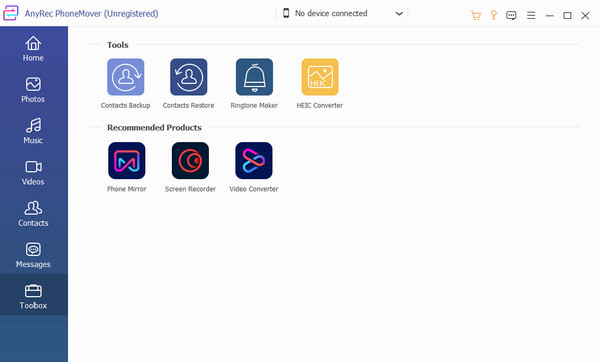
3. Comprimi le dimensioni del file multimediale con AnyRec Video Converter
Un file video con una dimensione di 4 GB è troppo grande per essere conservato, quindi è una buona idea comprimerlo utilizzando AnyRec Video Converter. Lo strumento lo farà ridurre le dimensioni del video e file audio garantendo il mantenimento della qualità originale. Ti consente di scegliere la dimensione, il formato, la risoluzione e il bitrate preferiti come impostazioni di output avanzate. Inoltre, preparerà un'anteprima di 10 secondi per l'output in modo da poter vedere il risultato prima di fare clic sul pulsante Comprimi. AnyRec Video Converter è la soluzione migliore per il limite di dimensione del file FAT32.

Eccezionale algoritmo di compressione video con tecnologia AI.
Ampio supporto di oltre 1000 formati video e audio di input.
Mantieni l'elevata qualità del file multimediale durante la compressione delle dimensioni.
Ottieni più strumenti di editing, come video cropper, creatore di presentazioni, ecc.
Download sicuro
Download sicuro
Passo 1.Installa AnyRec Video Converter sul tuo computer e segui le istruzioni per configurarlo. Successivamente, vai al menu "Casella degli strumenti" e seleziona l'opzione "Compressore video" per avviare la compressione. Carica il video dalla tua cartella locale.
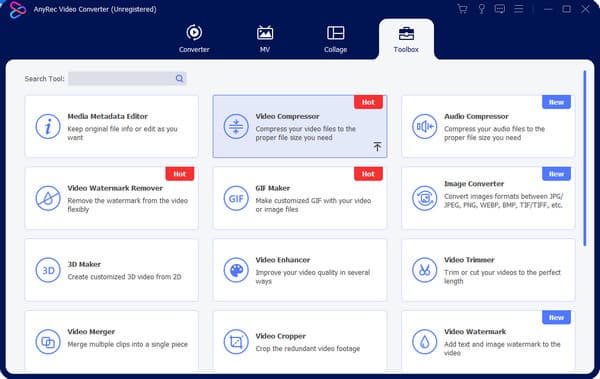
Passo 2.Quando il video viene caricato, il programma lo comprimerà automaticamente alla dimensione del file migliore. Puoi comunque modificare la dimensione del file consigliata spostando il dispositivo di scorrimento. Quindi, regola altre impostazioni come formato, risoluzione, bitrate e così via.
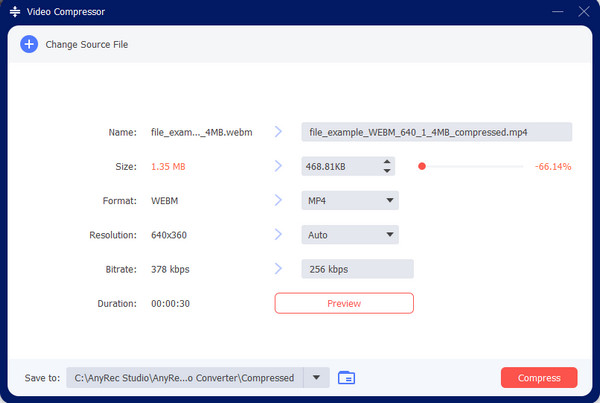
Passaggio 3.Fare clic sul pulsante "Anteprima" per vedere il risultato della compressione prima di elaborare il video. Una volta soddisfatto, scegli la cartella designata dal menu "Salva in". Quindi, fai clic sul pulsante "Comprimi" per comprimere il file video di grandi dimensioni.
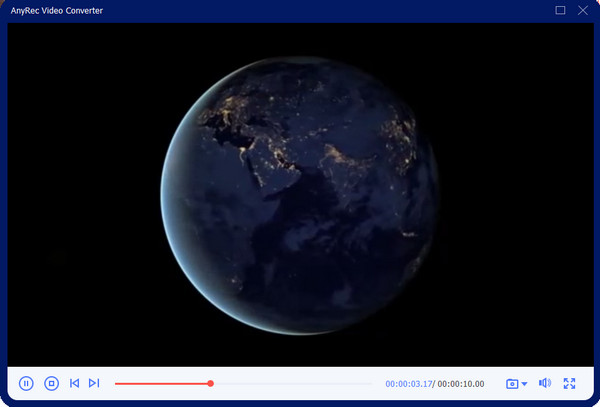
Parte 3: Domande frequenti sulla dimensione massima del file FAT32
-
Cos'è FAT32 e il suo utilizzo?
FAT32 è stato inizialmente introdotto nel 1996 da Microsoft e utilizzato come file system per l'archiviazione dei dati sui dispositivi. Ma prima di FAT32, i suoi predecessori FAT16 e FAT sono stati utilizzati nel 1977, inizialmente destinati ai floppy disk. FAT32 è ampiamente utilizzato per unità USB, dischi rigidi esterni e schede di memoria flash.
-
Quali sono le limitazioni oltre alla dimensione massima FAT32?
Oltre a 4 GB come dimensione del file limitata e volumi solo a 2 TB, anche FAT32 non supporta i permessi dei file. Un'altra limitazione è la tendenza alla corruzione, poiché FAT32 non è un file system journaling. Inoltre, quando FAT viene danneggiato o perso, i dati possono essere illeggibili solo sul disco rigido.
-
Quale dispositivo utilizza FAT32?
FAT32 svolge un ruolo enorme su molti dispositivi, tra cui chiavette USB, schede di memoria e dischi rigidi esterni. È anche essenziale che i dispositivi più vecchi scambino dati.
Conclusione
FAT32 è ancora un file system essenziale, ma poiché i dati sono diventati grandi nella tecnologia odierna, la dimensione massima per FAT32 non può compensare l'archiviazione. Oltre a utilizzare file system moderni come NTFS ed exFAT, è anche una soluzione ideale per comprimere video o trasferirli su un altro dispositivo. Guarda altri strumenti professionali come AnyRec Video Converter come tuo ridimensionatore di immagini in blocco e compressore video.
Download sicuro
